
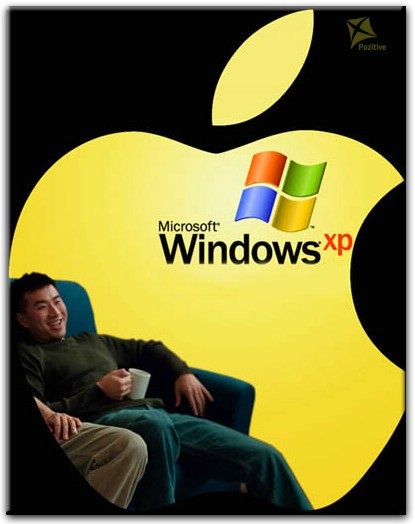
Така че, първото нещо, което свържете компютъра и да настроите вашата мрежа. Вие ще трябва да свалите около 85 МБ данни от Apple и да освободи най-малко 10 GB пространство на твърдия диск. Вие също ще трябва на диск за зареждане английски или руски Windows XP със Service Pack 2. SP2 опаковка трябва да бъде вградена в разпределението. Самата Разпределение трябва да бъде поставен върху един диск. В допълнение, ще ви трябва CD-диск.
Можете също така трябва да се уверите, че се инсталира на Mac MacOS X 10.4.6 или по-нова версия. Определяне на това е лесно, просто изберете точката от върха във формата на ябълка и натиснете «За този компютър». Актуализиране на целия софтуер не е необходимо.
След това, трябва да се актуализира фърмуера. Тъй като на фърмуера не се актуализира автоматично, трябва да се изтеглят поотделно. В зависимост от модела на вашия Mac, файлът е с различен изглед (MacBook Pro Firmware, Mac мини Firmware, IMAC Firmware Update)
Важно е да не се обърка фърмуер Boot ROM и SMC фърмуер. Актуализациите SMC Firmware не е задължително, но се обновява Boot ROM е необходимо, тъй като това ще позволи да подражават на BIOS за Windows OS. Като направи всички тези процедури, свалите файла на фърмуера, с полезността и да го отворите с двойно кликване. Папката, съдържаща се в този архив, монтиране и се появи на работния плот. Отвори я и стартирайте помощната програма флаш. Той е един от трите файлове, в зависимост от оборудването. (IMacFirmwareUpdater.pkg, MacMiniFirmwareUpdater.pkg, MacBookProFirmwareUpdater.pkg)

Съветва от цените на цялата работа и изпращане на капитана или куриер
Инсталиране на Windows ви днес обикновено 2 часа

Тръгване + Diagnostics + ремонт на 300 рубли.
За MacBook Pro визуализира съобщение, че трябва да бъдете сигурни, за да се свържете захранването на ноутбука. Освен това, предложението да натиснете «Shut Down» или стартирайте помощната програма за по-късно. След натискане на компютърът се изключва. Натиснете бутона за захранване и го задръжте за толкова дълго, колкото диод мощност (лаптоп е диод на бутона, затваряне на капака) мига. Отпуснете бутона. Drawling компютърни звукови сигнали и започва да мига процедура Boot ROM. На екрана ще се изготви Apple лого и прогрес бар лента отдолу. Когато приключи, компютърът се рестартира.
Възстановяване вариант на фърмуера е налична, но това не е тривиална задача. Вие трябва да изтеглите от сайта на Apple и да напише специален Firmware Възстановяване CD възстановяване стартиращ флаш устройство. Ние се надяваме, че няма да е необходимо. Това ръководство описва как да се сложи Windows 7 или XP на MacBook безплатно.
В края на мига компютърът ще се рестартира автоматично и ще видите отново MacOS X. показва съобщение за успешно изпращане мига. Натиснете бутона "ОК". Сега е времето да се инсталира Boot Camp. Изтеглете архив Boot Camp Assistant от сайта на страницата на Apple. Има и инструкциите за инсталиране на английски «Инсталация и настройка Guide» в PDF формат. Печат спомен.
Изтеглете архив Boot Camp Assistant. Отвори я. Папката със съдържанието на традиционния планината. Етикетът ще се появи на десктопа. Уверете се, че няма други се изпълняват приложения. Стартирайте инструмента. На екрана ще бъде хвърлен през прозореца, както следва:
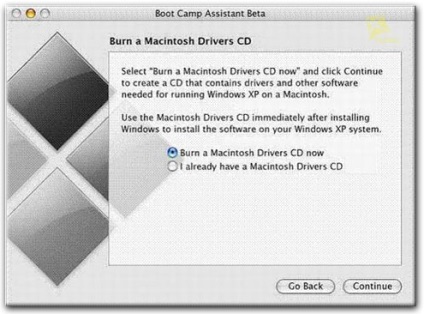
В първия параграф на «Запис на Macintosh CD с драйвери сега» предлага да се създаде CD с драйвери за Vindusa. Втората точка «Вече имам Macintosh CD с драйвери» - в случая, ако такъв диск, който вече имате. Изберете «горят Macintosh CD с драйвери сега» и натиснете «Продължи». Поставете празен диск в устройството. Запис на CD с драйвери. В следващия прозорец - предложение да се раздели на твърдия диск на две секции: за MacOSX и Windows. Преместване на преградната стена между полетата, за да се определи колко дисково пространство, което искате да се разпределят система. За да направите това, издърпайте върху точката между правоъгълници. Препоръчително е да се вземе под Windows най-малко 10 GB. Имайте предвид също така, че секцията Vind с MacOS X файлове на разположение. След инсталацията, ще видите само един диск «C:».
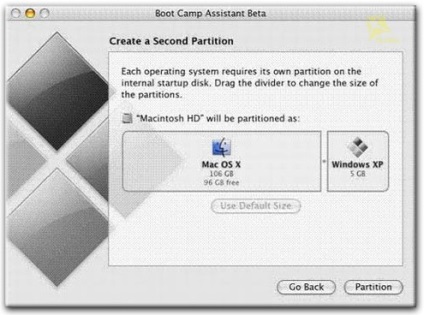
Натиснете «Подялбата» за ново разпределение на дяловете на диска. В този случай, MacOS X не страда. Ако е необходимо, повторете по-късно начало «Boot Camp подпомагане», например, за да изтриете дял на Windows с Disk Apple Mac и забраните възможността за двойно зареждане. След като сте създали на дяла Mac прозорец Vindusa изскача ви накара да поставите диска с Windows XP SP2. Ако вече сте инсталирали и го windose рестартиране на помощната програма, например, да бъде презаписан диск с драйверите, след което можете да го поставите, или друг софтуер CD преди рестартиране.
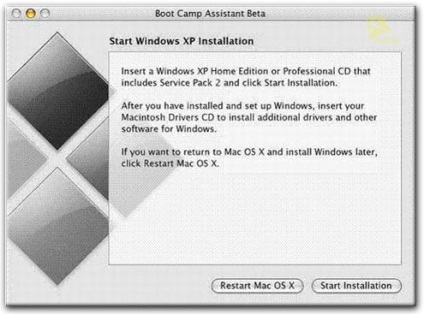
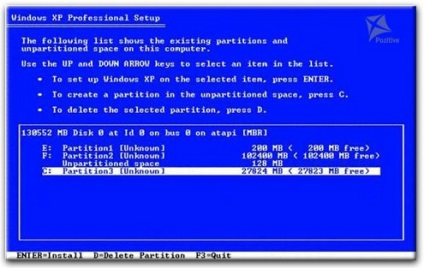
Не изтривайте съществуващ дял и промените дяловете на диска, освен ако не искате да загубите MacOS X!
Неразпределено място на 128 MB и 200 MB дял в началото на диска, необходимо за MacOS X. Просто изберете «C:» (последният в списъка) и натиснете "ENTER". И в следващия прозорец ще бъдете подканени да форматирате дяла.
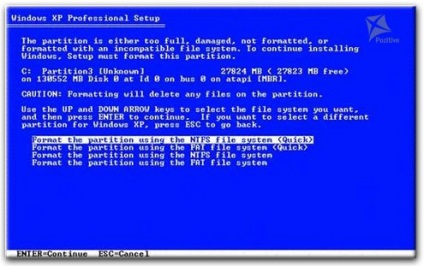
Ако изберете NTFS като файлова система, на операционната система MacOS X не може да променя изтриване, създаване на файлове на диска с Windows. Можете да видите само файлове. Ако изберете FAT, на MacOS X ще имат пълен достъп до диска. Какво файлова система за Windows XP в Mac изберете, трябва да помислите предварително, но ние подчертаваме - за надеждна работа Vindusa препоръчва да се използва NTFS файлова система. Файловете могат да се прехвърлят от една операционна система към друга, като например USB-стик.
Инсталиране на Windows за MacOS
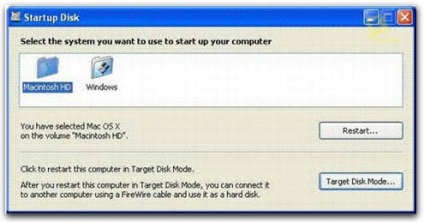
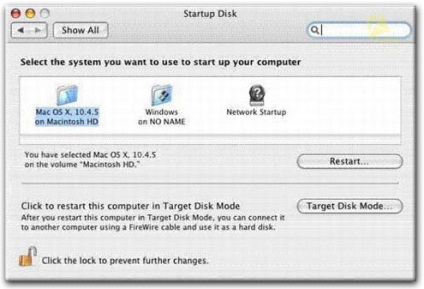
От началото на следващото рестартиране, промените да влязат в сила. Ако започнете вашия компютър, натиснете и задръжте «Alt / Option» на клавиатурата, изборът на опции ще се появи, с преграда / устройство трябва да бъде зареден. Това ще доведе до следния прозорец.
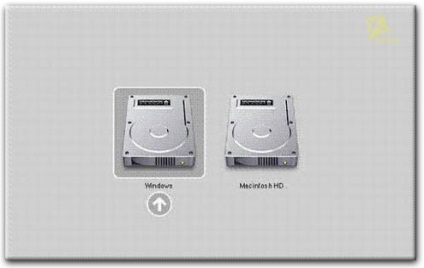
Преместете курсора на мишката със системата или операционна или диск за зареждане, ако някой е в устройството, натиснете «ENTER». Можете също така да кликнете върху стрелката в кръга под иконата на диска.
Ако по-късно искате да преинсталирате Windows XP или MacOSX, можете да стартирате от стартиращ CD / DVD-ROM, като използвате менюто при стартиране.
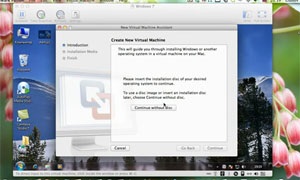
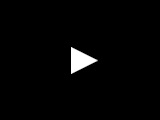
Свързани статии
